 清华版六年级下册信息技术机器人教案.docx
清华版六年级下册信息技术机器人教案.docx
- 文档编号:10281768
- 上传时间:2023-02-09
- 格式:DOCX
- 页数:33
- 大小:29.59KB
清华版六年级下册信息技术机器人教案.docx
《清华版六年级下册信息技术机器人教案.docx》由会员分享,可在线阅读,更多相关《清华版六年级下册信息技术机器人教案.docx(33页珍藏版)》请在冰豆网上搜索。
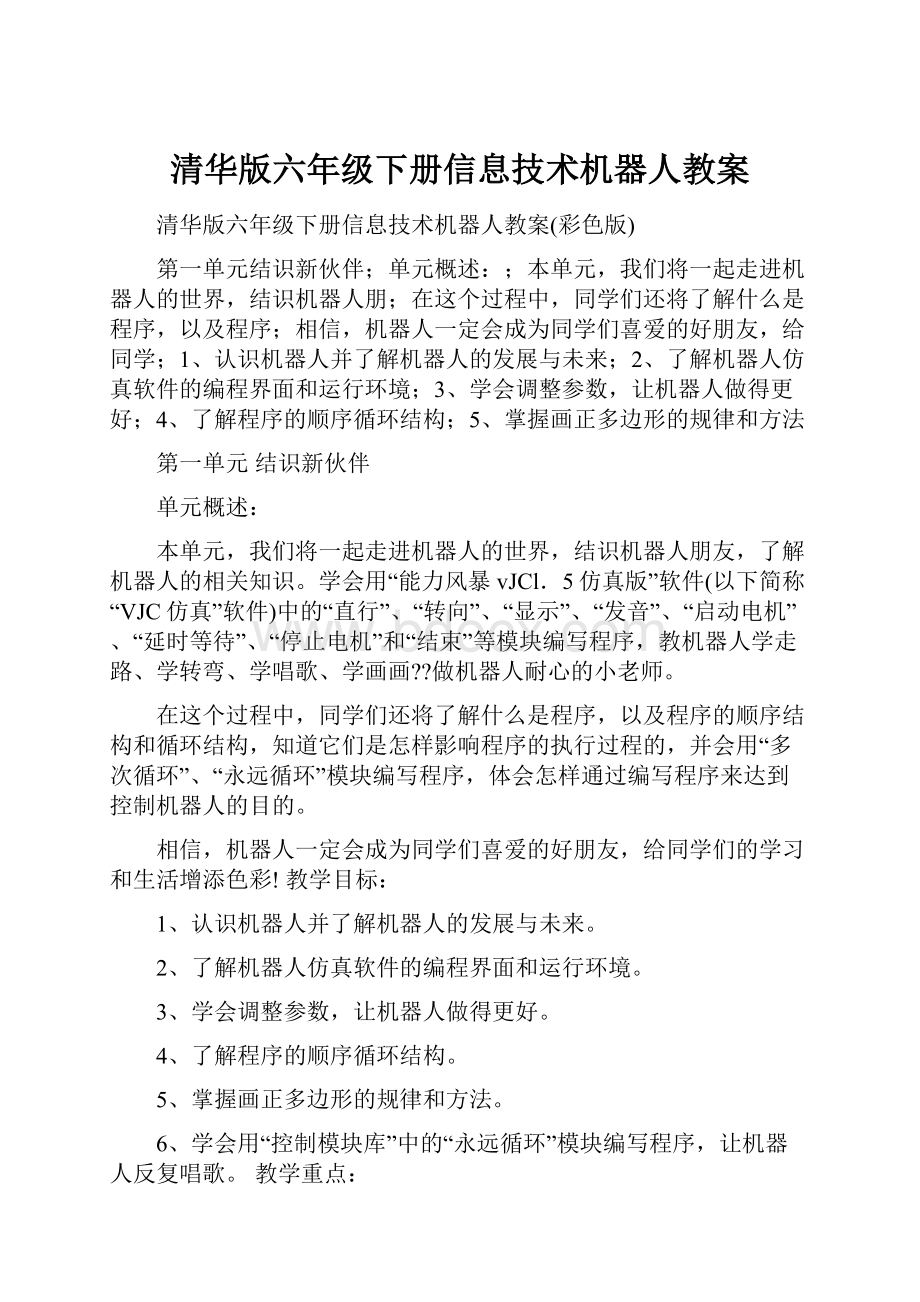
清华版六年级下册信息技术机器人教案
清华版六年级下册信息技术机器人教案(彩色版)
第一单元结识新伙伴;单元概述:
;本单元,我们将一起走进机器人的世界,结识机器人朋;在这个过程中,同学们还将了解什么是程序,以及程序;相信,机器人一定会成为同学们喜爱的好朋友,给同学;1、认识机器人并了解机器人的发展与未来;2、了解机器人仿真软件的编程界面和运行环境;3、学会调整参数,让机器人做得更好;4、了解程序的顺序循环结构;5、掌握画正多边形的规律和方法
第一单元结识新伙伴
单元概述:
本单元,我们将一起走进机器人的世界,结识机器人朋友,了解机器人的相关知识。
学会用“能力风暴vJCl.5仿真版”软件(以下简称“VJC仿真”软件)中的“直行”、“转向”、“显示”、“发音”、“启动电机”、“延时等待”、“停止电机”和“结束”等模块编写程序,教机器人学走路、学转弯、学唱歌、学画画?
?
做机器人耐心的小老师。
在这个过程中,同学们还将了解什么是程序,以及程序的顺序结构和循环结构,知道它们是怎样影响程序的执行过程的,并会用“多次循环”、“永远循环”模块编写程序,体会怎样通过编写程序来达到控制机器人的目的。
相信,机器人一定会成为同学们喜爱的好朋友,给同学们的学习和生活增添色彩!
教学目标:
1、认识机器人并了解机器人的发展与未来。
2、了解机器人仿真软件的编程界面和运行环境。
3、学会调整参数,让机器人做得更好。
4、了解程序的顺序循环结构。
5、掌握画正多边形的规律和方法。
6、学会用“控制模块库”中的“永远循环”模块编写程序,让机器人反复唱歌。
教学重点:
1、机器人仿真软件的编程界面和运行环境。
2、了解程序的顺序循环结构。
(四)教学难点:
1、会用“控制模块库”中的“永远循环”模块编写程序,让机器人反复唱歌。
教学准备:
在学生机上安装好VJC1.5版版仿真软件。
单元课时安排:
本单元有4课,每1课安排1课时,共4课时。
第1课认识新朋友
——机器人仿真系统的应用与“直行”模块
20xx年月日星期
教学目标:
1.知识目标:
认识机器人并了解机器人的发展与未来。
2.技能目标:
了解机器人仿真软件的编程界面和运行环境。
3、情感目标:
培养学生对机器操作的兴趣。
教学重、难点:
了解机器人仿真软件的编程界面和运行环境。
教学课时:
1课时
教学过程:
一、课堂引入
在机器人游园会上,我们见到了各式各样的机器人,有直立行走的人形机器人,有四肢运动的机器狗,还有多足运动的机器人昆虫,以及各种形状和结构的轮式运动机器人,你想知道机器人在游园会中的表现吗?
本课,我们将了解什么是智能机器人,智能机器人有什么特点,了解“能力风暴VJC1.5仿真版”的操作界面,并与新伙伴一起参加比赛。
二、新课教学
1.问题研究——智能机器人的特点
(1)每个机器人的动力都来源于电池,如果没有电池,机器人就不能正常工作。
(2)各种各样的机器人在各自的跑道上进行比赛,它们的所有动作都离不开“声、光、电”。
(3)每个智能机器人都有一个可以编程控制的“大脑”。
2.认识VJC1.5仿真版流程图编辑界面
(1)双击不同模块库按钮了解每个模块库中分别有哪些模块。
(2)单击工具栏中的“仿真”按钮,进入仿真环境界面。
3.认识VJC1.5仿真版的仿真环境界面
(1)在仿真环境界面的顶部是机器人信息显示区。
(2)在仿真环境界面的下部是环境信息显示区。
(3)在仿真环境界面左侧的中间部分是环境编辑区,可以添加各种实体。
(4)在环境编辑区中添加声源。
(5)在环境编辑区中添加光源。
4.参加比赛——迈出第一步
步骤1:
双击桌面上的图表,进入VJC1.5仿真流程图编辑界面。
步骤2:
在左侧模块中选择“执行器模块库”,把“直行”模块拖到流程图编辑区,放在“主程序”模块的下方,使其以流程线与“主程序”模块连接。
步骤3:
右击“直行”模块,打开“直行模块”对话框在此对话框中有两个参数可以调整,一个是速度,一个是时间。
我们把速度选到100,把时间选在1秒钟。
步骤4:
在“程序模块库”中将“结束模块”拖到流程图编辑区中,与“直行”模块连接。
第一个简单程序编写完成。
步骤5:
单击工具栏中的“仿真”按钮进入仿真环境界面。
步骤6:
单击仿真环境左下角的“运行”按钮,出现一个仿真机器人。
把仿真机器人拖到仿真环境中,单击鼠标,机器人开始运行程序。
步骤7:
如果需要修改程序或调整数据,在仿真环境下单击左上角的“退出”按钮,即可返回流程图编辑区。
步骤8:
执行“文件”下的“保存”命令,弹出“保存”对话框,单击“保存在”下拉列表框右侧的三角按钮,在弹出的文件夹列表中,选择要保存到的文件夹,在“文件名”框中输入“直行”,单击“保存”按钮完成程序的保存。
课后反思:
第2课无脚走天下——“启动电机”模块和“延时等待”模块
20xx年月日星期
20xx年月日星期
教学目标:
1.知识目标:
学会用“执行器模块库”中的“启动电机”、“延时等待”、“停止电机”等模块编写程序。
2.技能目标:
学会让机器人画弧线。
3、情感目标:
通过学习用弧线画苹果,增加对机器人学习的兴趣。
教学重、难点:
学会使用“执行器模块库”中的“启动电机”。
教学过程:
课前三分钟教育:
教育学生“雷锋精神”。
雷锋精神的核心是为人民服务。
雷锋二字,已成为人们心目中热心公益、乐于助人、扶贫济困、见义勇为、善待他人、奉献社会的代名词
一、课堂引入
上节课我们通过了一个简单的赛跑项目,学会控制机器人的移动。
本节课我们将通过执行器模块库中多个模块的组合使用,进一步掌握VJC1.5仿真版的基本使用方法。
在机器人游园会上,大家围着一个场地正在观看比赛。
我们也去试一下,看能不能参加比赛。
二、新课教学
1.机器人转圆圈
让机器人围着一个标杆按顺时针的方向转一个圈。
2.问题研究——从简单问题出发
当左右两个驱动轮的速度相同时,机器人是怎样运动的?
我们先做一个实验。
步骤1:
双击桌面上的图标,进入VJC1.5流程图编辑区。
步骤2:
在“执行器模块库”中选择“启动电机”模块,拖入流程图编辑区。
步骤3:
用鼠标右击“启动电机”模块,打开“启动电机模块”对话框,将左右电机的功率调成一样大小。
步骤4:
加入“延时等待”模块,用鼠标右击“延时等待”模块,打开“延时等待模块”对话框,把时间调到3秒钟。
步骤5:
加入“停止电机”模块和“结束”模块,程序编辑完成。
步骤6:
单击工具栏中的“仿真”按钮,进入仿真环境场地,单击仿真环境下面的“显示轨迹”按钮,当按钮变成“不显示轨迹”时,运行程序后仿真环境场地中将会显示轨迹。
步骤7:
单击仿真环境中“保留原轨迹”按钮,当按钮变成“不保留原轨迹”,运行程序后将会保留机器人的运行轨迹。
步骤8:
单击“运行”按钮,把机器人拖到场地中释放。
步骤9:
多次运行仿真环境的机器人,会出现多条直线轨迹。
3.问题研究——尝试改变
步骤1:
改变右电机功率,把右轮功率减到80。
步骤2:
进入仿真环境运行机器人程序,记得要保留轨迹。
右电机功率为80的轨迹。
4.问题研究——对应的变化会让你发现规律
对应的改变左驱动轮的功率,观察机器人的运动,你会发现右电机功率为100,左电机功率为80时的运动轨迹。
观察结果:
(1)当左右电机功率相同时,机器人的运动轨迹是一条直线。
(2)当右电机功率为80,左电机功率为100的时候,机器人顺时针走了一段弧线。
(3)当左电机功率为80,右电机功率为100的时候,机器人逆时针走了一段弧线。
研究结论:
(1)左右驱动轮功率相同时,机器人走的是直线。
(2)当两个驱动轮的功率不同时,机器人会往功率小的一侧转动。
(3)以上两段弧线,由于延时等待时间不够,所以没能走成一个完整的圆形。
5.让机器人围绕着两个圆标绕“8”字
(1)建立并保存场地
步骤1:
单击工具栏中的“仿真”按钮,进入仿真环境场地。
步骤2:
在左侧环境栏中选择“实体”,“添加障碍物”,“圆形”。
步骤3:
在场地中任意一点,按住鼠标左键“拖拽”出一个圆。
步骤4:
在实体窗口中修改直径数据为20,单击“确定”按钮。
步骤5:
用鼠标左键拖着圆形障碍物圆,观察下面鼠标位置,把圆形障碍物放到指定位置上松开鼠标。
步骤6:
重复步骤2—步骤5的过程,完成第二个障碍物圆的建立并放到指定位置,建立绕标场地;步骤7:
单击左侧文件栏中的“保存”,弹出“保存环;步骤8:
在保存环境对话框中给新建场地起名叫“8字;步骤9:
在保存环境对话框中单击“保存”;
(2)编写走“8”字程序;步骤1:
走“圆”程序,把“启动电机”模块、“延时;步骤2:
修改启动电机参数,左100,右85.;步骤3:
修改延时等待数据为8.2秒;步骤4:
添加“结束”模块;(3)进入仿真环境;步骤立绕标场地。
步骤7:
单击左侧文件栏中的“保存”,弹出“保存环境”对话框。
步骤8:
在保存环境对话框中给新建场地起名叫“8字场地”。
步骤9:
在保存环境对话框中单击“保存”。
(2)编写走“8”字程序
步骤1:
走“圆”程序,把“启动电机”模块、“延时等待”模块和“停止电机”模块按顺序连线。
步骤2:
修改启动电机参数,左100,右85.
步骤3:
修改延时等待数据为8.2秒。
步骤4:
添加“结束”模块。
(3)进入仿真环境
步骤1:
单击工具栏中“仿真”按钮,进入仿真环境场地。
步骤2:
在仿真环境左侧文件栏中单击“加载”。
步骤3:
在选择环境窗口中单击“8字场地”。
步骤4:
单击“进入环境”,即可出现“8字场地”。
(4)运行程序
步骤1:
在仿真环境界面,单击“显示轨迹”。
步骤2:
单击仿真环境界面的“运行”按钮。
步骤3:
把机器人放在两个圆形标的中间释放。
三、创作天地
试着在“停止电机”模块后加入“转向”模块。
课后反思:
第3课我的本领大——循环模块与执行器模块组合应用
20xx年月日星期班级:
20xx年月日星期班级:
教学目标:
1.知识目标:
学会多次循环模块的使用。
2.技能目标:
能熟练操作“循环”模块和执行器模块。
3.情感目标:
增加对机器人学习的兴趣。
教学重、难点:
能熟练操作“循环”模块和执行器模块。
教学过程:
课前三分钟:
教育学生爱护环境,指珍惜爱护我们生活的周边环境,包括空气、水、土壤等相关教育。
一、课堂引入
在经历了前两个比赛后,我们来到了本领展示区,在这里我们将进一步了解机器人执行器模块库中的其他模块功能,认识控制模块库中的多次循环模块,见证循环程序结构和顺序程序结构的组合带来的奇迹,让机器人在出发执行器任务时或完成任务后有所表示。
二、新课教学
1.问题研究——如何让机器人完成圆形组合图形让机器人画出一个由圆形组成的图案,观察分析如下:
(1)观察图3.1中有4个圆形。
(2)4个圆形的起点都是在中间位置。
(3)如果4个圆形初始角度相同,4个圆形应该重叠。
研究结论:
(1)机器人“画”了4个一样的圆形。
(2)每个圆形的初始角度不相同。
(3)第一个圆“画”完了,要转个角度再“画”第二个圆······
步骤1:
把第2课保存的机器人走一个“圆”的程序打开。
步骤2:
先把“结束”模块拖到旁边。
步骤3:
在“停止电机”模块后面加一个“转向”模块。
步骤4:
在控制模块库中选择“多次循环”模块拖到流程图编辑区,放在程序旁边。
步骤5把鼠标放在“启动电机”模块上,将流程图程序拖到“多次循环”模块中。
步骤6:
将“多次循环”模块拖到“主程序”模块下连接。
步骤7:
把“结束”模块拖到“多次循环”模块下连接。
步骤8:
用鼠标右击“转向”模块,把转向速度设置为100,时间设置为0.21秒,程序编辑完成。
2.问题研究——机器人的本领
(1)发音模块相当于我们人的语言。
(2)显示模块相当于我们书写文字。
(3)设置眼睛模块应该就相当于我们人的眼神了。
3.新的尝试——人机对话
步骤1:
打开第1课保存的机器人比赛程序。
步骤2:
在流程图编辑区,选中“直行”模块连同“结束”模块一起放在“主程序”模块的右侧。
步骤3:
把执行器模块库中的“显示”模块拖到流程图编辑区,放在主程序模块下面。
步骤4:
右击“显示”模块,打开“显示模块”对话框,看到两行“显示信息”。
在第一行输入begin。
步骤5:
把“延时等待”模块放在“显示”模块下面,右击“延时等待”模块,打开“延时等待模块”对话框,把时间调整到2秒钟。
步骤6:
把“直行”模块和“结束”模块放在“延时等待”下面。
步骤7:
单击“仿真”按钮,进入仿真环境,运行程序,观察仿真环境右上角出现了“begin”字样。
课后反思:
第4课嘹亮的歌声——子程序设计与机器人发音
20xx年月日星期班级:
20xx年月日星期班级:
教学目标:
1.知识目标:
利用子程序让机器人发音。
2.技能目标:
培养学生上机操作的能力。
3.情感目标:
增加对机器人学习的兴趣。
教学重、难点:
利用子程序让机器人发音。
教学过程:
课前三分钟教育:
爱护公物教育,爱护课桌椅、黑板、讲台,不乱涂乱刻,不无故损坏,不用硬物乱刮,定期用清水擦洗。
一、课堂引入
游园会的歌咏比赛就要开始了,我们的新伙伴已经报了名,现在抓紧时间练习一下。
这节课我们将以“发音”模块为主,认识“子程序”模块,结合前三课学到的相关内容,编出一套最新组合,让机器人演唱歌曲《小星星》。
《小星星》歌曲简谱如下:
11︳55︳66︳5—︳
44︳33︳22︳1—︳
55︳44︳33︳2—︳
55︳44︳33︳2—︳
二、新课教学
1.问题研究
2.新建子程序
步骤1:
在“程序模块库”中选择“新建子程序”模块并打开。
步骤2:
在“新建子程序”对话框中,给新建的子程序命名。
步骤3:
单击“确定”后进入子程序界面。
步骤4:
在子程序界面单击工具栏中的图标,即可返回主程序界面。
步骤5:
把“小星星”模块拖到主程序编辑区,右击该模块,打开“子程序调用模块”对话框。
步骤6:
单击“编辑”按钮即可再次进入子程序编辑界面。
3.在子程序中编辑歌曲
步骤1:
先编写《小星星》歌曲的第一句11︳55︳66︳5—︳,把7个“发音”模块拖到子程序流程图编辑区,顺序连接。
步骤2:
按照《小星星》歌曲的音阶顺序和音符的长短逐一修改7个“发音”模块中的参数。
步骤3:
试唱。
方法一:
先返回主程序,再进入仿真环境。
方法二:
从子程序直接进入仿真环境。
课后反思:
第5课忠诚的卫士——红外传感器的检测与条件控制
20xx年月日星期班级:
20xx年月日星期班级:
教学目标:
1.知识目标:
学会红外传感器的检测与条件控制的使用。
2.技能目标:
培养学生上机操作的能力。
3.情感目标:
增加对机器人学习的兴趣。
教学重、难点:
红外传感器的检测与条件控制。
教学过程:
课前三分钟教育:
爱国的内容十分广泛,热爱祖国的山河,热爱民族的历史,关心祖国的命运,在危难之时英勇战斗,为祖国捐躯,都是爱国主义的表现。
一、课堂引入
在机器人游园会大门口,我们看到一个机器人站在那里不停地计数1,2,3,···,不知道累,不知道渴、不知道烦······
本节课,我们将了解红外传感器的检测和使用方法,以及选择结构程序的设计思路和方法。
二、新课教学
1.问题研究——机器人如何识别环境障碍物
(1)编写机器人“视力检测”程序
步骤1:
在计算机桌面双击图标进入流程图编辑区。
步骤2:
在“控制模块库”中选择“永远循环”模块,拖到“主程序”模块下面。
步骤3:
在“传感器模块库”中选择“红外测障”模块,放到“永远循环”模块当中。
步骤4:
在“执行器模块库”中选择“显示”模块,与“红外测障”模块连接。
步骤5:
右击“显示”模块,打开“显示模块”对话框。
步骤6:
在“显示信息”的第一行最后,选择“引用变量”,出现“变量百宝箱”对话框。
步骤7:
在“变量百宝箱”中选择“红外测障”模块。
“变量百宝箱”中间的“整型变量引用”窗口变成了“红外变量引用”窗口。
步骤8:
在“红外变量引用”窗口,单击第一栏“红外变量一”,出现一把“钥匙”,表示该变量被选中。
步骤9:
单击“变量百宝箱”对话框的“确认”按钮,返回“显示模块”窗口,这时显示信息变为“红外变量一”。
步骤10:
单击“显示模块”对话框的“确定”按钮,完成了检测程序的编写。
(2)设置仿真环境
步骤1:
单击进入仿真环境。
步骤2:
把障碍物移到“显示屏”窗口中。
2.问题研究—如何让机器人看的远一点
步骤1:
在仿真环境界面机器人初始参数设置区,单击“红外”按钮,在左侧栏中出现“红外”探测半径,将红外探测半径调整为80。
步骤2:
再把机器人放入仿真环境中检测“视力”。
3.问题研究—如何让机器人看到障碍物时发出报警
步骤1:
打开红外测障程序,右击“红外测障”模块,弹出一个“红外测障模块”对话框。
步骤2:
单击“检测完成后,进行条件判断”,弹出新对话框。
步骤3:
打开条件判断表达式右侧“前”的下拉菜单,选择“无”。
步骤4:
单击“确定”。
步骤5:
在执行器模块库中选择“发音”模块。
红外报警程序完成。
课后反思:
第6课看谁“躲”得快——红外传感器的应用与避障运动
20xx年月日星期班级:
20xx年月日星期班级:
教学目标:
1.知识目标:
学会红外传感器的应用与避障运动的使用。
2.技能目标:
培养学生上机操作的能力。
3.情感目标:
增加对机器人学习的兴趣。
教学重、难点:
红外传感器的应用与避障运动的使用。
教学过程:
课前三分钟教育:
在生活中,我们首先要感恩的是父母,因为他们生养了我们;其次,我们要感恩的是老师,因为他们教育了我们;另外,我们还要感恩朋友和对手,因为他们促进了我们的成长;甚至我们还要感恩自然,因为自然给了我们阳光雨露,蓝天碧树,四季变换。
可以这样说,面对生活,我们就要怀着一颗感恩之心。
一、课堂引入
机器人的“眼睛”不仅能“看到”障碍物,还能调节“”视觉距离。
这节课,我们就让机器人在运动过程中,自己“躲避”障碍物,了解“条件判断”的功能与作用。
二、新课教学
1.问题研究——让机器人在前进中遇到障碍物时停下来
(1)编写遇见障碍物停止的程序
步骤1:
双击桌面图标,进入流程图编辑区。
步骤2:
打开上节课保存的红外报警程序。
步骤3:
右击“红外测障”模块,打开“红外测障模块”对话框。
步骤4:
把“启动电机”模块与“设置眼睛”模块连接。
步骤5:
把“停止电机”模块与“发音”模块连接,程序完成。
(2)设置仿真环境
步骤1:
单击进入仿真环境。
步骤2:
在环境编辑栏中选择实体矩形。
步骤3:
调整矩形障碍物的长为200,宽为15。
步骤4:
把障碍物移到“眼睛”和“显示屏”窗口下。
(3)观察机器人的运动
步骤1:
单击“运行”按钮。
步骤2:
把机器人放在下面正对障碍物。
步骤3:
释放机器人,观察运动。
(4)研究讨论
机器人没有“看到”障碍物时,一直往前走。
当机器人遇到障碍物时,停下来发出“警报声”。
2.问题研究——让机器人在运动中避开障碍物自主运动
(1)先分析一下机器人红外传感器测障碍物的几种状态。
(2)编写程序
步骤1:
打开6.2所示的程序。
步骤2:
把“发音”和“停止电机”模块去掉,扔进“垃圾桶”。
步骤3:
再添加一个“红外测障”模块。
步骤4:
鼠标右击新添加的“红外测障”模块,打开“红外测障模块”对话框。
步骤5:
单击“检测完成后,进行条件判断”,打开“条件判断”窗口。
步骤6:
选择条件判断值“左”。
步骤7:
单击“确定”按钮,新添加“红外测障”模块后的主程序。
步骤8:
把“执行器模块库”中的“转向”模块拖到第二个“红外测障”
步骤9:
调整转向模块参数,右转速度为100,时间为0.1秒。
步骤10:
再添加一个“红外测障”模块。
步骤11:
重复上述步骤4、5,选择条件判断值“右”。
步骤12:
单击“确定”按钮后。
步骤13:
在第三个“红外测障”模块“是”的下面添加“转向”模块。
步骤14:
调整“转向”模块参数,左速度为-100,时间为0.1秒。
步骤15:
在第三个“红外测障”模块“否”的下面添加“直行”模块。
步骤16:
调整“直行”模块参数,后退速度为-100,时间为0.2秒。
步骤17:
在第三个“红外测障”模块“否”的下面“直行”模块下,再连接一个“转向”模块,到此全部程序完成。
(3)设置仿真环境
步骤1:
单击进入仿真环境。
步骤2:
在环境编辑栏中选择实体添加障碍物矩形。
步骤3:
修改实体矩形参数,长为300,宽为5;步骤4:
重复2、3,再添加一个实体参数;步骤5:
再添加两个实体矩形,具体参数长为5,宽为;步骤6:
把鼠标放在实体矩形上,按住左键拖到位置松;步骤7:
保存场地;(4)观察机器人运动;步骤1:
单击“运行”,把机器人拖入场地中;步骤2:
释放机器人,观察运动;(5)研究结论;机器人在没有“看到”障碍物时,一直往前走;当机步骤3:
修改实体矩形参数,长为300,宽为5。
步骤4:
重复2、3,再添加一个实体参数。
步骤5:
再添加两个实体矩形,具体参数长为5,宽为200。
步骤6:
把鼠标放在实体矩形上,按住左键拖到位置松开。
把前两个矩形上下放,后两个矩形左右放,调整实体位置。
步骤7:
保存场地。
(4)观察机器人运动
步骤1:
单击“运行”,把机器人拖入场地中。
步骤2:
释放机器人,观察运动。
(5)研究结论
机器人在没有“看到”障碍物时,一直往前走。
当机器人左前方遇到障碍时,会向右转。
当机器人右前方遇到障碍时,会向左转。
当机器人正前方遇到障碍时,先后退再右转。
课后反思:
第7课机器人“闹钟”——亮度传感器的检测与设置
20xx年月日星期班级:
20xx年月日星期班级:
教学目标:
1.知识目标:
学会对亮度传感器的检测与设置。
2.技能目标:
培养学生上机操作的能力。
3.情感目标:
增加对机器人学习的兴趣。
教学重、难点:
亮度传感器的检测与设置。
教学过程:
课前三分钟教育:
知识的学习需要时间,儿童时期正是学习的黄金时代,小学生珍惜时间是极端重要的心理品质,儿童最好养成早起早睡的习惯,这样干什么事情都可以先走一步。
一、课堂引入
机器人的“眼睛”不仅能“看到”障碍物,还能看到亮光。
这节课,我们就让新伙伴“睁开”眼睛“看太阳”。
二、新课教学
1.问题研究——机器人的眼睛能看到“亮光”吗?
(1)编写亮度检测程序
步骤1:
进入流程图编辑区。
步骤2:
仿照图5.1所示的红外检测程序,编写亮度检测程序,如图7.1所示。
步骤3:
打开“亮度检测模块”对话框,在“方式”栏中选择“平均”,如图7.1所示。
(2)设置仿真环境
步骤1:
单击进入仿真环境。
步骤2:
在环境编辑栏中选择光源,添加。
把鼠标放在场地中间位置点一下,在场地中即刻出现如图7.3所示光源。
步骤3:
把机器人放在光源下面,如图7.4所示。
(4)观察机器人进行亮光检测
步骤1:
当机器人在光源以外的地方,检测到的数值为255,如图7.5所示。
步骤2:
把机器人往光源靠近,在进入光源范围内时检测到的光值为241,如图7.6所示。
步骤3:
再往前移动,检测到的光值为151,如图7.7所示。
步骤4:
把机器人放在光源跟前,检测到的光值为91,如图7.8所示。
(
- 配套讲稿:
如PPT文件的首页显示word图标,表示该PPT已包含配套word讲稿。双击word图标可打开word文档。
- 特殊限制:
部分文档作品中含有的国旗、国徽等图片,仅作为作品整体效果示例展示,禁止商用。设计者仅对作品中独创性部分享有著作权。
- 关 键 词:
- 清华 六年级 下册 信息技术 机器人 教案
 冰豆网所有资源均是用户自行上传分享,仅供网友学习交流,未经上传用户书面授权,请勿作他用。
冰豆网所有资源均是用户自行上传分享,仅供网友学习交流,未经上传用户书面授权,请勿作他用。


 《城市规划基本知识》深刻复习要点.docx
《城市规划基本知识》深刻复习要点.docx
